VPN是什麼? VPN虛擬私人網路的優缺點

VPN是什麼? VPN有哪些優缺點?接下來,我們和WebTech360一起探討VPN的定義,以及如何在工作中套用這種模式和系統。
安裝 Windows 10 後,您是否發現電腦運作緩慢?與先前的作業系統(例如 Windows XP/7/8)相比,Windows 10 的速度是否有所提升?那麼,有什麼方法可以提高 Windows 10 的啟動速度嗎?閱讀下面的文章,並將其應用到您的系統中!
以下是文章中提到的Windows 10加速方法:
21 個簡單調整來加速 Windows 10
請參閱以下詳細資訊:
Windows 處理軟體的方式從來都不是完美的。每次安裝程序,它的碎片都會散落在系統中,最終導致電腦運行速度變慢。
你可能經歷過這種現象。個人電腦使用一年後,往往會出現擁擠和運作速度變慢的情況。這不一定是內部組件磨損了——它們仍然像你剛買電腦時一樣運作良好——而是你的軟體出了問題。即使是你卸載的程序,卸載後也會在你的系統上留下痕跡。
因此,加速系統的主要方法是徹底清理系統,這不足為奇。但要獲得乾淨的硬碟需要做很多工作。 Windows 本身有許多細微的調整,可能會導致不穩定的體驗。
我們精選了一些最佳工具,透過清理垃圾和優化設置,輕鬆提升電腦運行速度。這些程式均提供免費版和付費版。免費版通常是輕量級,專注於刪除臨時檔案和 Cookie,而付費版則具有強大的附加功能,例如惡意軟體防護和定時清理。選擇權在您手中。
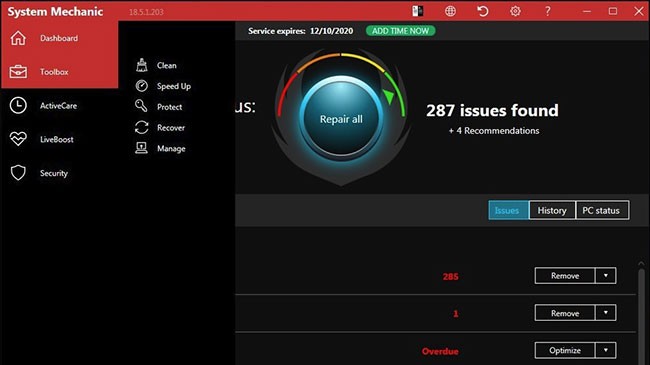
最近,Quantrimang評測了適用於 Windows 10 的最佳第三方系統清理和加速實用程式。它們中的大多數確實有助於提升 PC 效能,即使只是略有提升。當然,要警惕那些聲稱可以加速 PC 的惡意軟體。其中最好的之一是 Iolo System Mechanic,但其他選項也值得考慮,因為它們功能豐富,價格合理。
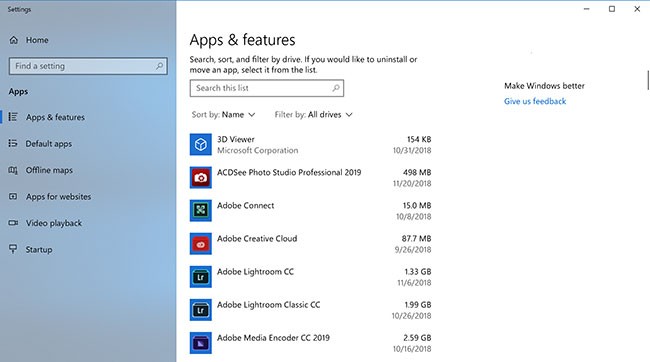
儘管情況正在好轉,但PC製造商預先安裝的不必要的軟體仍然是一些新電腦的問題。幾年前,一台接受測試的聯想PC預先安裝了近20個所謂的輔助程式。這些程式偶爾會彈出,打斷使用者正在使用的電腦操作。
最近,不必要的預裝軟體數量正在減少。新款惠普筆記型電腦只有 9 個這樣的應用程序,而華碩的新款筆記型電腦只有 5 個。即使是微軟也未能倖免,其中包括一些 King 遊戲和一些用戶可能不關心的軟體。
只需在“開始”功能表中右鍵單擊任何不需要的應用程式磁貼,然後選擇“卸載”。這將立即卸載該程式。您也可以右鍵單擊“開始”按鈕,然後選擇頂部的“程式和功能” 。或者,只需在「開始」按鈕旁的 Cortana 搜尋框中輸入「程式」即可。
通常,您可以透過按電腦製造商名稱對已安裝應用程式清單進行排序來找到罪魁禍首。其他值得考慮的選項包括按「最近」排序,以查看是否有您不知道自己安裝了的程式;或按「大小」排序,以刪除不需要的大型程式。找到不需要的垃圾應用程式後,只需選中它們並點擊“卸載”即可。遺憾的是,您一次只能刪除一個程序,因此,如果您有很多過度安裝的軟體,請預留半小時或更長時間來完成此操作。
刪除應用程式有助於提升效能的原因之一是,許多程式會在啟動時載入進程,佔用寶貴的 RAM 和 CPU 週期。在「控制台」的「程式和功能」部分,您也可以點擊「開啟或關閉 Windows 功能」,然後瀏覽列表,查看是否有您不使用的功能。
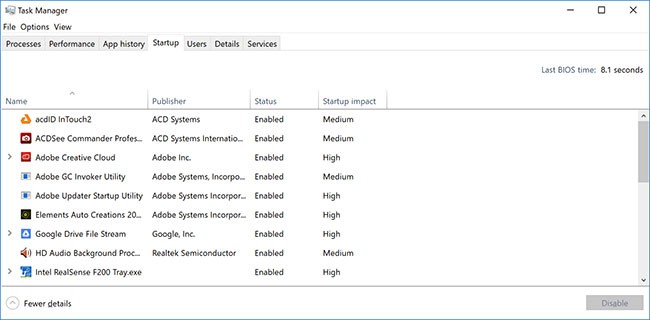
如上一節所述,許多程式會在每次啟動電腦時安裝額外的進程,而其中一些進程並非您系統上始終需要執行的進程。與Windows 7中必須執行 MSCONFIG 公用程式相比,Windows 10(以及先前的 Windows 8.x)提供了一種更簡單的方法,可以透過更新的任務管理器來限制啟動時執行的程式。
開啟工作管理員最簡單的方法是按下Ctrl + Shift + Esc。切換到「啟動」選項卡,您將看到 Windows 啟動時載入的所有程式。對話方塊中甚至有一列顯示它對啟動的影響。「狀態」列顯示程式是否已啟用在啟動時執行。您可以右鍵單擊任何條目來更改此狀態。通常很容易就能看到哪些程式您不想運行。例如,如果您從不使用iTunes,那麼您可能不需要一直執行iTunesHelper 。
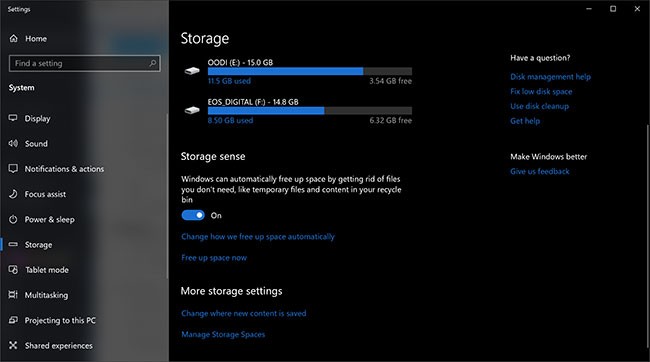
在「開始」功能表中,輸入「磁碟清理」。這將打開值得信賴的「磁碟清理」實用程序,該實用程式已成為 Windows 幾代作業系統的一部分。 「磁碟清理」會尋找電腦上不需要的垃圾文件,例如臨時文件、離線網頁和安裝程式文件,然後建議一次刪除它們。不過,這通常只有在驅動器幾乎已滿的情況下才會對速度產生明顯的影響。
如果您沒有定期對磁碟機進行碎片整理,請在「最佳化磁碟機」工具中進行設定。您可以在「開始」按鈕旁的 Cortana 搜尋框中輸入磁碟機名稱來找到它。請注意,如果您的主磁碟機是固態硬碟 (SSD),則無需進行碎片整理,因為沒有任何移動部件讀取磁碟。
控制儲存空間使用情況的更新方法是啟用「儲存感知」。此功能會自動刪除回收站中的臨時檔案和項目,從而釋放空間。

Windows 10 的記憶體管理效率比之前的 Windows 作業系統更高,但增加記憶體確實有助於提升電腦運作速度。然而,對於如今的許多 Windows 裝置(例如 Surface Pro 平板電腦)來說,添加記憶體並非明智之舉。遊戲和商務筆記型電腦通常仍允許升級內存,但這種情況正變得越來越少見。新款、更輕薄、可變形的超極本通常配備固定記憶體。
如果您仍在使用桌上型電腦,以下是如何添加記憶體的方法。各大記憶體製造商(Crucial、Kingston、Corsair)的網站都提供產品搜尋功能,可以顯示您的電腦使用的記憶體類型,並提供價格合理的選擇。您可以花費約 60 美元購買 8GB 高效能 DDR4 記憶體。
如果這個速度還是太高,而且你的電腦比較老舊,使用的是傳統硬碟而非固態硬碟 (SSD),而且記憶體也比較小,你可以嘗試將 ReadyBoost 與 USB 一起使用。它會將資料快取在可移動儲存裝置上,以加快記憶體存取速度。只需開啟 USB 的檔案總管,右鍵點選開啟「屬性」,然後切換到「ReadyBoost」標籤即可開始使用。對於大多數新系統,此功能將不可用,並且不會提升效能。

使用 SSD 後, Adobe Photoshop等應用程式的載入和使用速度會更快。您甚至可以在「設定」的「應用程式和功能」頁面中,輕鬆地將 Windows 應用程式商店應用程式從旋轉硬碟遷移到 SSD 。
為了加快系統速度,您可能需要更換內建啟動碟。如果您有筆記型電腦,這可能是個不錯的選擇。不過,配備 USB 3.0 介面的外接固態硬碟 (SSD) 也能協助加快儲存密集型應用程式的速度。查看我們的最佳固態硬碟 (SSD) 列表,找到合適的選擇。
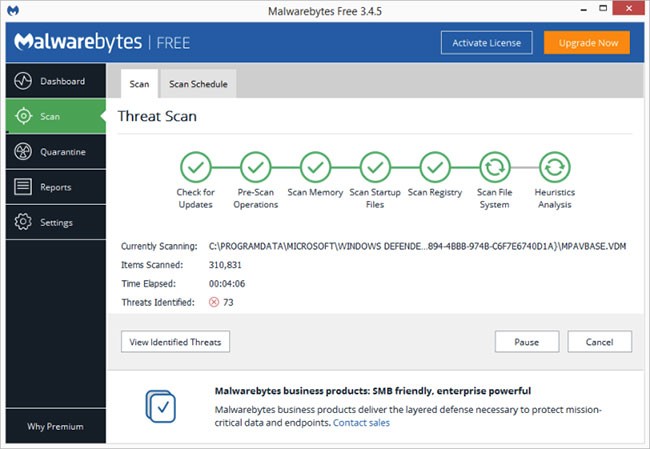
您可以運行內建的Windows Defender或第三方應用程式來執行此操作。我們推薦使用完全免費的Malwarebytes Anti-Malware !
別忘了持續使用反惡意軟體防護。有些殺毒軟體對系統效能的影響比其他產品小。查看我們推薦的11 款最佳 Windows 防毒軟體列表,以了解更多詳情。
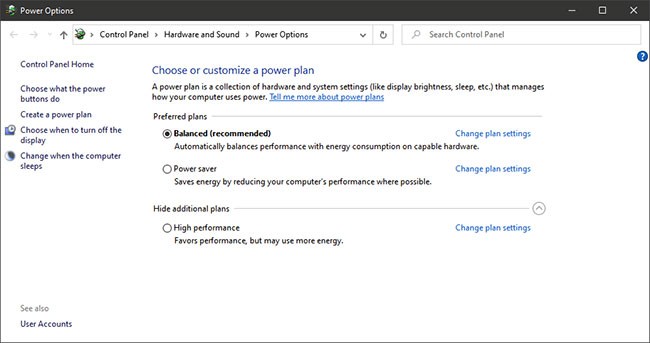
當然,如果你想省電,這不是一個好選擇,但它可以加快電腦的計算速度。前往「設定」應用程式中的「系統」>「電源和睡眠」選項,然後點選「其他電源設定」連結。在這裡,點擊右側的下拉箭頭,查看“顯示其他計劃”選項,然後選擇“高效能”。
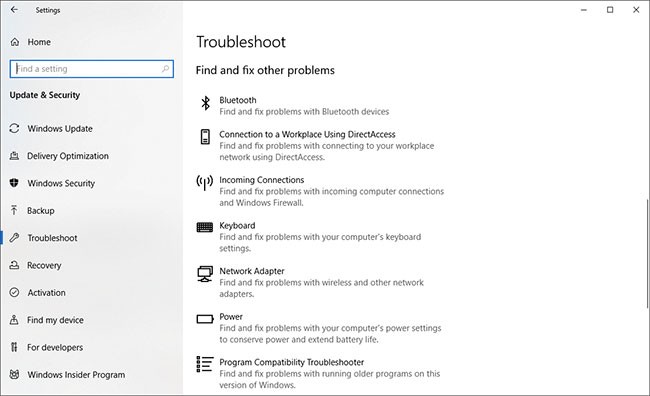
開啟「設定」應用程式,搜尋「疑難排解」。 Windows 會建議你執行一些故障排除實用程式。你可以選擇自動或手動運行它們。
為了獲得更準確的評估,請執行其他疑難排解程序,包括「搜尋和索引」、「硬體和裝置」以及「Windows 應用程式商店應用程式」。前往「控制台」的「系統」部分,然後前往「安全性」>「安全性與維護」頁面(或在「開始」功能表的搜尋框中輸入「維護」),點選「維護」,然後點選「啟動維護」。此操作會每天自動執行(您可以根據需要變更運行時間)。
如果您的電腦仍然沒有加速,您可以使用Windows 安全應用程式的全新啟動選項,但請注意,這樣做可能會刪除一些已安裝的程序,但您的個人檔案仍會保留。
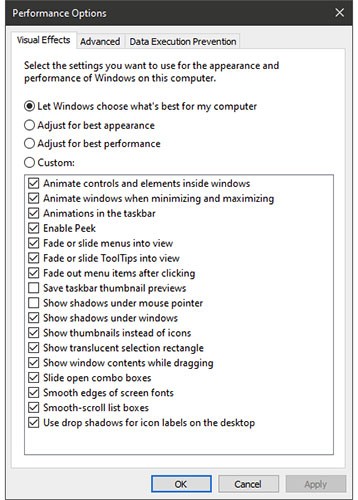
您可以透過在「開始」功能表搜尋框中輸入「調整外觀」輕鬆存取此設定。在對話方塊中,您可以使用頂部標有「調整以獲得最佳效能」的單選按鈕,或從這些選項下方的一長串複選框中選擇一些很酷但不必要的功能。
如果您選擇最佳的整體效能選項,則會失去所有視覺效果。例如,您將看不到拖曳視窗的內容,而只會看到一個表示視窗邊緣的矩形。最好從對話框中選擇您喜歡的效果。您也可以從新的「設定」應用程式存取此工具,並蒐索「維護」或「效能」 。
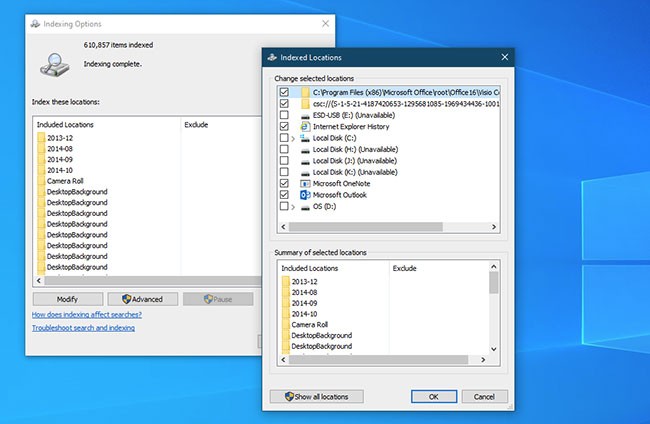
尤其是在低配置電腦上,搜尋索引可能會消耗大量的系統資源。如果您進行大量搜索,這就會成為一個問題,因為某些搜索的速度會比較慢。
若要關閉索引,請開啟「索引選項」控制面板視窗(您也可以直接在「開始」功能表的搜尋框中輸入「索引」 ,即可在結果清單頂部看到「索引選項」)。點擊「修改」,然後取消勾選您不想被索引的位置。選擇「進階」可以讓您決定哪些檔案類型應該被索引,哪些不應該被索引。
如果您啟用了搜尋索引功能,但發現它偶爾會降低電腦速度,則可以在需要提升速度時停止該進程。右鍵點選桌面上的「此電腦」 (或在搜尋方塊中輸入「電腦」 ),然後選擇「管理」。然後雙擊“服務和應用程式”,並選擇“服務”。
找到Windows 搜尋並雙擊它。在「屬性」對話方塊中,您可以選擇「啟動類型」為「手動」或「停用」,這樣該進程預設不會產生影響。根據微軟的說明文檔, “自動(延遲啟動) ”比“自動”更受歡迎,因為它可以減少對整體系統啟動性能的影響”。此選項可能預設為啟用。
最後一個選項是進入右側面板,點擊「更多選項」,然後點擊「停止」。您也可以直接點擊中間部分上方的停止按鈕。如果您想在系統上繼續搜索,請記得稍後將其重新打開。
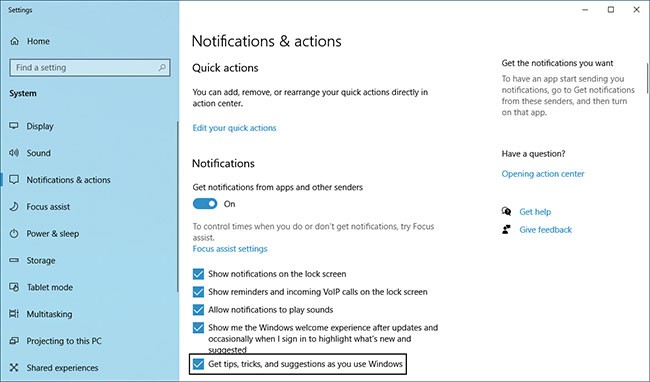
要求您關閉Windows 10 的「提示」功能可能聽起來很奇怪,但它可以減少 Windows 向系統顯示相關提示所需的處理。 「通知」也是如此。如果 Windows 不需要產生通知,您的電腦將運行得更快。
只需開啟「設定」應用程式的「通知與操作」頁面即可變更通知設定。您將看到可以發送通知的各個應用程式列表,您可以取消選取不想看到通知的應用程式。
單單減少干擾就能提升電腦使用速度。暫停通知的簡單方法是點擊操作中心的「專注助手」按鈕。這樣也能讓你稍後輕鬆重新開啟通知。
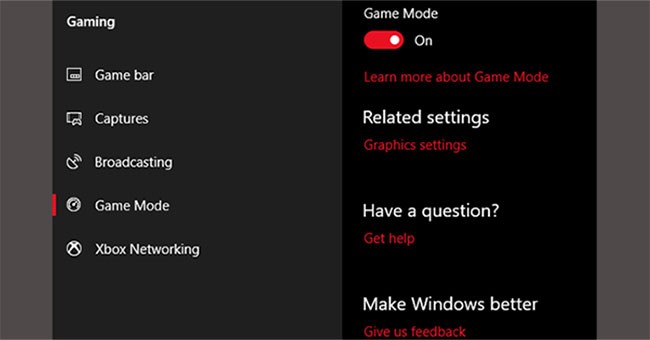
Windows 10 的最新版本——創意者更新 (Creators Update)——新增了一項名為「遊戲模式」的新功能。可惜的是,遊戲模式無法永久啟用,但您可以按下Windows 鍵 + G來啟用它。不過,您必須先啟用遊戲模式。
遊戲模式僅適用於遊戲,但您可以在需要提升速度時啟用它。如果您有很多後台應用程式拖慢了資源密集型程式的運行速度,這個模式就尤其有用。
不幸的是,遊戲模式只能提高遊戲效能的百分之幾。
不過,有些用戶會比其他用戶看到更顯著的效能提升。在其他方法都無效的情況下,減少後台應用程式的數量可以提高效能。理論上,遊戲模式應該適用於任何使用 GPU 加速的應用程式。如果您想在AdAdobe Premiere中試用,那就去試試吧。
Windows 有三種預設設置,用於控制處理器如何提升頻率。這三種預設分別是「平衡」、「高性能」和「省電」。有時,製造商也會在此處提供客製化方案。
使用「平衡」或「省電」方案,您的筆記型電腦幾乎總是獲得更佳效能,但「高效能」方案會以電池壽命換取電量,從而加快 Windows 的運行速度。由於「高效能」方案耗電量最高,因此它也更適合桌上型電腦。
您可以透過導覽至「控制台」中的「電源選項」來變更設定。
在所有聲稱能提升效能的應用程式中,沒有哪個比記憶體加速器更出色。這款程式會使用實體記憶體創建一個虛擬驅動器,速度非常快。然後,使用者將軟體的必要部分移動到記憶體驅動器,從而大幅提升速度。
不過,本文建議,如果您只想提升單一應用程式的效能,最好使用記憶體產生器軟體。從記憶體產生器程式中獲益最多的軟體是 Photoshop、瀏覽器和影片編輯軟體。
讓我們探索如何將 RAM 產生器與 Chrome 瀏覽器結合使用。首先,建議您至少擁有 1GB 的可用 RAM。理想情況下,64 位元系統至少應擁有 8GB RAM,32 位元系統至少應擁有 4GB RAM。
市面上有很多記憶體創建軟體。最受歡迎的是SoftPerfect RAM Disk(需付費)。不過,如果您是新手,可以試試DataRAM 的 RamDisk。免費版限制為 1GB,但如果您使用的是 AMD 系統,則最多可獲得 4GB。
如何配置 RAM 產生器
只需下載並安裝軟體即可。運行軟體後,您需要使用以下選項來配置軟體:
選擇最大 RAM 驅動器大小,大約 1GB。您可以使用任意大小,但較小的容量會限製程式的實用性。
勾選「設定磁碟標籤」複選框。這樣,您就可以在下一個步驟中識別該磁碟機。然後選擇“啟動 RAMDisk”。配置瀏覽器以從 RAM 磁碟讀取和寫入快取檔案。
右鍵單擊瀏覽器快捷方式,然後從上下文選單中選擇“屬性”。 Windows 10 讓存取瀏覽器捷徑比以往任何時候都更輕鬆。您可以直接從工作列執行此操作。
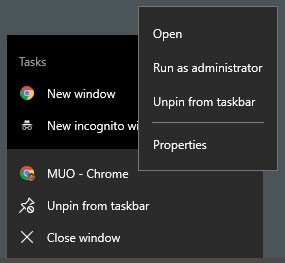
在“屬性”中,選擇“快捷方式”標籤。然後在「目標:」文字輸入框中,將以下程式碼新增至文字末尾,其中「R」是您的 RAM 磁碟機號:
--disk-cache-dir=R:\完整的程式碼行如下所示:
"C:\Program Files (x86)\Google\Chrome\Application\chrome.exe" --disk-cache-dir=R:\您的程式碼可能會有所不同,具體取決於您的 Chrome 配置。
最後,選擇“確定”並重新啟動瀏覽器。從現在開始,Chrome 將讀取快取檔案並將其寫入 RAM 磁碟機。
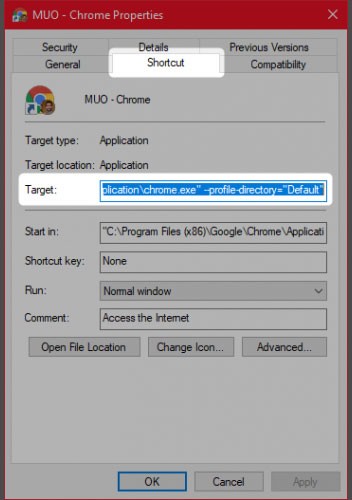
雖然有些人認為內存生成器毫無用處,但評論家對它們的評價相當不錯。記憶體產生器最大的缺點之一是它會導致電腦關機速度變慢。而且由於它們在後台運行,舊款電腦可能無法很好地處理它們。
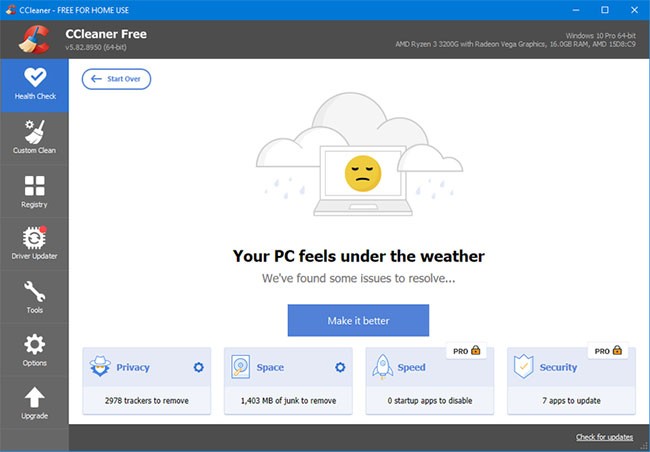
Windows 登錄包含 Windows 和其他程式的所有設定。安裝軟體會更改註冊表。然而,有時卸載程式時,無法刪除這些變更。
隨著時間的推移,成千上萬的註冊表變更會降低系統效能。註冊表清理器可以清除這些變更以及卸載程式留下的其他殘留檔案。
然而,註冊表清理工具有時帶來的問題比解決的問題還多。雖然您可能會看到效能略有提升,但大多數情況下,執行註冊表清理工具後,您的作業系統可能會發生故障。
清理註冊表的最佳程序是 CCleaner。然而,CCleaner 的製造商 Piriform 遭遇了一個安全漏洞,允許駭客將惡意程式碼注入兩個版本的 CCleaner 中。目前的 CCleaner 產品不含惡意軟體。
許多人誤以為自己需要某些糟糕的軟體,卻誤安裝了它們。這些通常是會降低電腦速度的隱匿垃圾程式 (PUP)。
一些最糟糕的選擇包括 PDF 閱讀器、音樂和視訊播放器、瀏覽器以及 BitTorrent 軟體。幸運的是,有很多不錯的替代方案。步驟很簡單。首先,卸載舊軟體並安裝更好的程式。
以下是您可以考慮的一些替代方案。
遺憾的是,就地升級將取代或恢復 Windows 10 的所有內建臃腫軟體(如果您已刪除)。幸運的是,有許多應用程式可以讓 Windows 偵錯變得前所未有的輕鬆。我們最喜歡的應用程式之一是 Windows 10 Default App Remover 1.2。
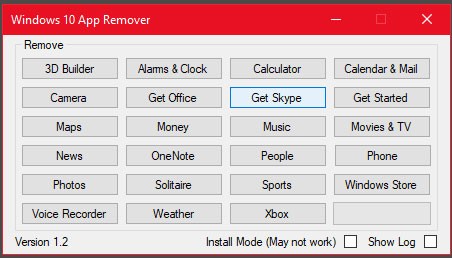
Windows 10 Default App Remover 1.2 可以解除安裝 Windows 10 預設應用程式。最棒的是,開發者提供了該應用程式的源代碼。
若要從電腦移除預設應用程式,只需點擊要移除的應用程式即可。例如,如果紙牌遊戲 (Solitaire) 讓您感到焦慮,只需在使用者介面中左鍵點擊該應用程式,系統就會提示您是否要刪除該應用程式。確認刪除即可。更棒的是,10AppsManager 也允許使用者重新安裝已移除的軟體。
該應用程式已收到來自 Norton Safeweb 和 VirusTotal 的清潔報告,因此不太可能是惡意軟體的來源。
許多人最喜歡的加速技巧是透過擴充功能來提高瀏覽器效能。
行動用戶代理程式會讓伺服器知道您使用的是快速桌面裝置還是慢速行動裝置。如果伺服器知道您使用的是桌上型電腦或筆記型電腦,它通常會加載更多廣告代碼和視覺效果。換句話說,您造訪的網站速度會比較慢。
透過使用行動用戶代理,您可以要求網站為您提供載入速度更快的頁面版本。此技巧並非適用於所有網站,但通常可以提高效能。遺憾的是,此瀏覽器擴充功能有時可能會導致某些網站出現異常行為。
微軟的雲端檔案儲存工具 OneDrive 內建於 Windows 10 系統中,可確保所有 PC 上的檔案保持同步和更新。它也是一個實用的備份工具,即使您的 PC 或硬碟發生故障,所有檔案仍可完整保存並隨時復原。
OneDrive 的工作方式是不斷在您的電腦和雲端儲存之間同步文件,這可能會降低您的電腦速度。因此,停止同步是加快電腦速度的一種方法。不過,在永久停用此功能之前,您需要檢查一下它是否確實是導致電腦速度變慢的原因。
以下是暫時停用 OneDrive 同步以查看是否可以提高系統效能的方法。
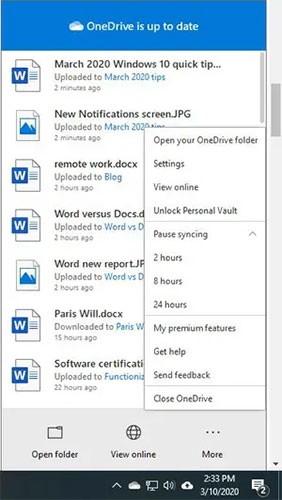
為此,請右鍵單擊任務列右側通知區域中的 OneDrive 圖示(形狀像一朵雲),然後點擊螢幕底部的「更多」按鈕。在出現的彈出畫面中,點選「暫停同步」,並依照您想要暫停的時間長短,選擇 2 小時、8 小時或 24 小時。在此期間,看看您的電腦速度是否明顯提升。
如果你真的想關閉同步功能,請右鍵單擊 OneDrive 圖標,然後在彈出視窗中選擇“設定”>“帳戶”。點選「取消關聯此電腦」,然後在出現的畫面上點選「取消關聯帳戶」。完成後,你仍然可以將檔案儲存到本機 OneDrive 資料夾,但它們不會同步到雲端。
如果您發現 OneDrive 正在降低您的電腦速度,但仍想繼續使用它,您可以嘗試按照此 WebTech360 文章中的說明對OneDrive 進行故障排除。
以上就是一些可以幫助提升 Windows 10 系統運作速度的技巧和訣竅。希望透過以上步驟,你的 Windows 10 能夠比以前啟動和運行得更快。
請在下方留言處分享您覺得最有用的技巧。如果您還有其他建議,我們也很樂意聽取您的意見。此外,還有許多其他信譽良好的地址,您可以自行研究和參考。
祝你好運!
參見:
VPN是什麼? VPN有哪些優缺點?接下來,我們和WebTech360一起探討VPN的定義,以及如何在工作中套用這種模式和系統。
Windows 安全中心的功能遠不止於防禦基本的病毒。它還能防禦網路釣魚、攔截勒索軟體,並阻止惡意應用運作。然而,這些功能並不容易被發現——它們隱藏在層層選單之後。
一旦您學習並親自嘗試,您就會發現加密非常容易使用,並且在日常生活中非常實用。
在下文中,我們將介紹使用支援工具 Recuva Portable 還原 Windows 7 中已刪除資料的基本操作。 Recuva Portable 可讓您將其儲存在任何方便的 USB 裝置中,並在需要時隨時使用。該工具小巧、簡潔、易於使用,並具有以下一些功能:
CCleaner 只需幾分鐘即可掃描重複文件,然後讓您決定哪些文件可以安全刪除。
將下載資料夾從 Windows 11 上的 C 碟移至另一個磁碟機將幫助您減少 C 碟的容量,並協助您的電腦更順暢地運作。
這是一種強化和調整系統的方法,以便更新按照您自己的時間表而不是微軟的時間表進行。
Windows 檔案總管提供了許多選項來變更檔案檢視方式。您可能不知道的是,一個重要的選項預設為停用狀態,儘管它對系統安全至關重要。
使用正確的工具,您可以掃描您的系統並刪除可能潛伏在您的系統中的間諜軟體、廣告軟體和其他惡意程式。
以下是安裝新電腦時推薦的軟體列表,以便您可以選擇電腦上最必要和最好的應用程式!
在隨身碟上攜帶完整的作業系統非常有用,尤其是在您沒有筆記型電腦的情況下。但不要為此功能僅限於 Linux 發行版——現在是時候嘗試複製您的 Windows 安裝版本了。
關閉其中一些服務可以節省大量電池壽命,而不會影響您的日常使用。
Ctrl + Z 是 Windows 中非常常用的組合鍵。 Ctrl + Z 基本上允許你在 Windows 的所有區域中撤銷操作。
縮短的 URL 方便清理長鏈接,但同時也會隱藏真實的目標地址。如果您想避免惡意軟體或網路釣魚攻擊,盲目點擊此類連結並非明智之舉。
經過漫長的等待,Windows 11 的首個重大更新終於正式發布。
VPN是什麼? VPN有哪些優缺點?接下來,我們和WebTech360一起探討VPN的定義,以及如何在工作中套用這種模式和系統。
Windows 安全中心的功能遠不止於防禦基本的病毒。它還能防禦網路釣魚、攔截勒索軟體,並阻止惡意應用運作。然而,這些功能並不容易被發現——它們隱藏在層層選單之後。
一旦您學習並親自嘗試,您就會發現加密非常容易使用,並且在日常生活中非常實用。
在下文中,我們將介紹使用支援工具 Recuva Portable 還原 Windows 7 中已刪除資料的基本操作。 Recuva Portable 可讓您將其儲存在任何方便的 USB 裝置中,並在需要時隨時使用。該工具小巧、簡潔、易於使用,並具有以下一些功能:
CCleaner 只需幾分鐘即可掃描重複文件,然後讓您決定哪些文件可以安全刪除。
將下載資料夾從 Windows 11 上的 C 碟移至另一個磁碟機將幫助您減少 C 碟的容量,並協助您的電腦更順暢地運作。
這是一種強化和調整系統的方法,以便更新按照您自己的時間表而不是微軟的時間表進行。
Windows 檔案總管提供了許多選項來變更檔案檢視方式。您可能不知道的是,一個重要的選項預設為停用狀態,儘管它對系統安全至關重要。
使用正確的工具,您可以掃描您的系統並刪除可能潛伏在您的系統中的間諜軟體、廣告軟體和其他惡意程式。
以下是安裝新電腦時推薦的軟體列表,以便您可以選擇電腦上最必要和最好的應用程式!
在隨身碟上攜帶完整的作業系統非常有用,尤其是在您沒有筆記型電腦的情況下。但不要為此功能僅限於 Linux 發行版——現在是時候嘗試複製您的 Windows 安裝版本了。
關閉其中一些服務可以節省大量電池壽命,而不會影響您的日常使用。
Ctrl + Z 是 Windows 中非常常用的組合鍵。 Ctrl + Z 基本上允許你在 Windows 的所有區域中撤銷操作。
縮短的 URL 方便清理長鏈接,但同時也會隱藏真實的目標地址。如果您想避免惡意軟體或網路釣魚攻擊,盲目點擊此類連結並非明智之舉。
經過漫長的等待,Windows 11 的首個重大更新終於正式發布。













